Dodajte Sakrij odabrane stavke u kontekstni izbornik u sustavu Windows 10
Možete dodati Sakrij odabrane stavke u kontekstni izbornik u sustavu Windows 10. Nakon što to učinite, moći ćete sakriti svoje datoteke iz kontekstnog izbornika samo jednim klikom. To je velika ušteda vremena u usporedbi s otvaranjem Svojstava i postavljanjem skrivenog atributa, a zatim klikom na OK.
Oglas
U sustavu Windows 10 postoji nekoliko načina za skrivanje datoteke ili mape. To uključuje dobru staru konzolnu naredbu "attrib", naredbu vrpce "Sakrij odabrane stavke" na kartici Prikaz i dijaloški okvir svojstava datoteke. Da biste vidjeli upute korak po korak o tome kako sakriti datoteke, pogledajte članak Kako brzo sakriti i otkriti datoteke u sustavu Windows 10.
Danas bih s vama želio podijeliti vodič o tome kako dodati korisni glagol Sakrij odabrane stavke u kontekstni izbornik datoteka i mapa u File Exploreru u sustavu Windows 10. Ovo je najbrži način za skrivanje predmeta. Evo kako se to može učiniti.
Dodajte Sakrij odabrane stavke u kontekstni izbornik u sustavu Windows 10
Najlakši način za dodavanje bilo koje naredbe Ribbon u kontekstni izbornik je korištenje Winaero-a Tuner kontekstnog izbornika. Ima sučelje jednostavno za korištenje i omogućit će vam da dodate bilo koju naredbu koju želite u izbornik desnim klikom. Naredba se zove "Sakrij odabrane stavke". Pogledajte sljedeću snimku zaslona:
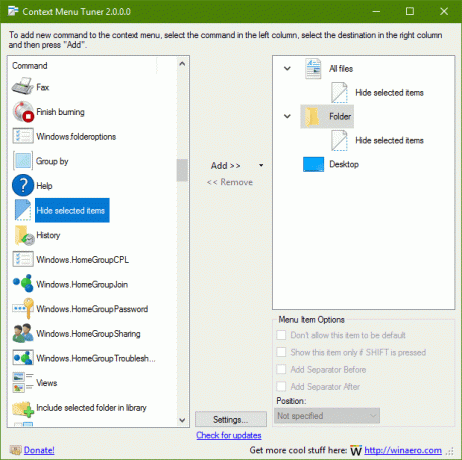 Dodajte ga za stavku Mapa i za stavku Sve datoteke.
Dodajte ga za stavku Mapa i za stavku Sve datoteke.
Rezultat će biti sljedeći:
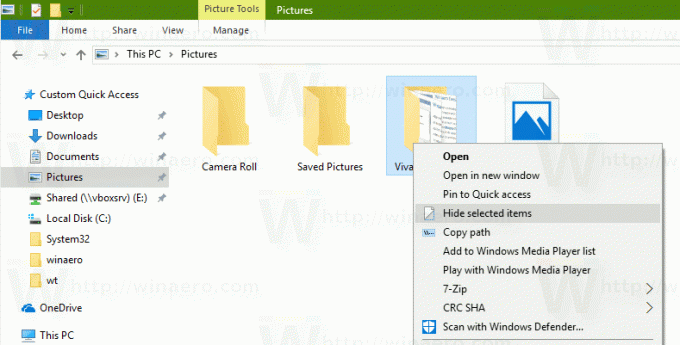
Nakon što kliknete naredbu Sakrij odabrane stavke, odabrane datoteke i mape bit će skrivene u File Exploreru.
Ako to radije radite ručno tako da sami uređujete Registry, čitajte dalje.
Ovdje je sadržaj *.reg datoteke koju trebate primijeniti.
Windows Registry Editor verzija 5.00 [HKEY_CLASSES_ROOT\*\shell\Windows. Sakrij odabrano] "Opis"="@shell32.dll,-37575" "ExplorerCommandHandler"="{0947c622-f98a-48a5-9df7-60e5fe202e07}" "Ikona"="imageres.dll,-5314" "MUIVerb"="@shell32.dll,-37574" [HKEY_CLASSES_ROOT\Folder\shell\Windows. Sakrij odabrano] "Opis"="@shell32.dll,-37575" "ExplorerCommandHandler"="{0947c622-f98a-48a5-9df7-60e5fe202e07}" "Ikona"="imageres.dll,-5314" "MUIVerb"="@shell32.dll,-37574"
Pokrenite Notepad. Kopirajte i zalijepite gornji tekst u novi dokument.
U Notepadu pritisnite Ctrl + S ili izvršite stavku File - Save u izborniku. Ovo će otvoriti dijaloški okvir Spremi.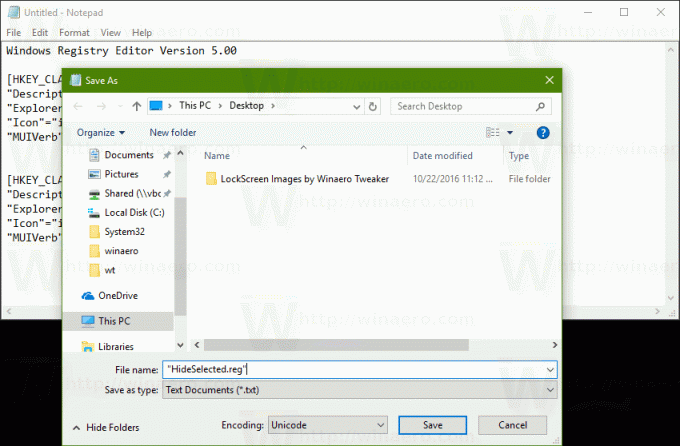
Tamo upišite ili kopirajte i zalijepite sljedeći naziv "HideSelected.reg" uključujući navodnike. Dvostruki navodniki važni su kako bi se osiguralo da će datoteka dobiti ekstenziju "*.reg", a ne *.reg.txt. Datoteku možete spremiti na bilo koje željeno mjesto, na primjer, možete je staviti u mapu na radnoj površini.
Sada dvaput kliknite datoteku HideSelected.reg koju ste kreirali. Potvrdite UAC prompt i kliknite Da da biste ga spojili u Registry.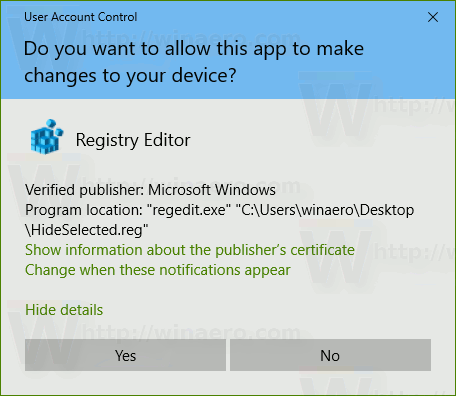
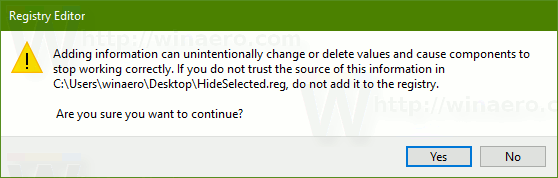
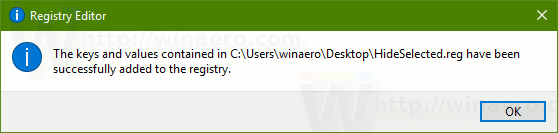
Naredba će se odmah pojaviti u kontekstnom izborniku.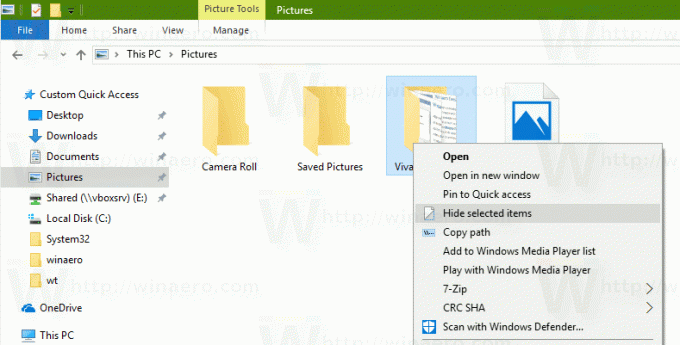
Kako bih vam uštedio vrijeme, napravio sam datoteke registra spremne za korištenje. Možete ih preuzeti ovdje:
Preuzmite datoteke registra
Uključena je datoteka za poništavanje, tako da možete u potpunosti izbjeći ručno uređivanje registra.
Ako ste zainteresirani za naučiti kako podešavanje radi, pogledajte sljedeći članak:
Kako dodati bilo koju naredbu vrpce u izbornik desnog klika u sustavu Windows 10
To je to.


